iPadin käyttöopas
- iPadin käyttöopas
- Uutta iPadOS:ssä
- Tuetut mallit
-
- Herättäminen ja avaaminen
- Äänenvoimakkuuden säätäminen
- Äänten muuttaminen tai laittaminen pois päältä
- Ominaisuuksien käyttäminen lukitulta näytöltä
- Appien avaaminen Koti-valikosta
- Näyttökuvan ottaminen tai näyttötallennuksen tekeminen
- Näytön suunnan vaihtaminen tai lukitseminen
- Taustakuvan vaihtaminen
- Apin zoomaaminen täyttämään koko näyttö
- Vetäminen ja pudottaminen
- iPadilla etsiminen
- Kohteiden lähettäminen AirDropilla
- Pikatoimintojen tekeminen
- Ohjauskeskuksen käyttäminen ja muokkaaminen
- Tänään-näkymän katsominen ja järjestäminen
- Akun lataaminen ja akun tilan seuraaminen
- Tilakuvakkeiden merkitykset
- Matkustaminen ja iPad
-
-
- FaceTimen käyttöönotto
- Puheluiden soittaminen ja vastaanottaminen
- Live Photo ‑kuvan ottaminen
- FaceTime-ryhmäpuhelun soittaminen
- Muiden appien käyttäminen puhelun aikana
- Kameratehosteiden lisääminen
- Ääni- ja videoasetusten muuttaminen
- Puhelusta poistuminen tai vaihtaminen Viestit-appiin
- Ei-toivottujen soittajien estäminen
-
- Koti-apin yleiskatsaus
- Lisälaitteiden lisääminen ja ohjaaminen
- Lisälaitteiden käyttöönotto
- Uusien kotien lisääminen
- HomePodin määrittäminen
- Kameroiden määrittäminen
- Reitittimen määrittäminen
- Tilanteiden luominen ja käyttäminen
- Kodin ohjaaminen Sirillä
- Automaatiot ja etäkäyttö
- Automaation luominen
- Ohjaamisen jakaminen muiden kanssa
-
- Sähköpostin kirjoittaminen
- Liitteiden lisääminen
- Osoitteen lisääminen ja sähköpostin lähettäminen
- Sähköpostin katsominen
- Sähköpostin luonnoksen tallentaminen
- Sähköpostien liputtaminen ja suodattaminen
- Sähköpostien järjestäminen
- Sähköpostin etsiminen
- Sähköpostien poistaminen ja palauttaminen
- Liitteiden käyttäminen
- Sähköpostien tulostaminen
-
- Karttojen katsominen
- Paikkojen etsiminen
- Ympärille katsominen
- Paikkojen merkitseminen
- Paikan tietojen katsominen
- Paikkojen jakaminen
- Suosikkipaikkojen tallentaminen
- Kokoelmien luominen
- Liikenne- ja säätiedot
- Reittiohjeiden hankkiminen
- Käännös käännökseltä etenevien reittiohjeiden seuraaminen
- Flyover-kierrosten katsominen Kartat-apissa
- Osallistuminen Kartat-apin parantamiseen
-
- Viestit-apin käyttöönotto
- Viestien lähettäminen ja vastaanottaminen
- Kuvien, videon ja äänen lähettäminen
- Viestien animoiminen
- iMessage-appien käyttäminen
- Animojien ja memojien käyttäminen
- Digital Touch ‑tehosteen lähettäminen
- Rahan lähettäminen ja vastaanottaminen Apple Paylla
- Ilmoitusten muuttaminen
- Viestien suodattaminen ja estäminen
- Viestien poistaminen
-
- Kuvien ja videoiden näyttäminen
- Kuvien ja videoiden muokkaaminen
- Live Photo ‑kuvien muokkaaminen
- Muotokuvatilassa otettujen kuvien muokkaaminen
- Kuvien järjesteleminen albumeihin
- Kuvista hakeminen
- Kuvien ja videoiden jakaminen
- Muistojen katsominen
- Henkilöiden löytäminen Kuvista
- Kuvien selaaminen sijainnin mukaan
- iCloud-kuvien käyttäminen
- Kuvien jakaminen käyttäen iCloudin Jaettuja albumeita
- Oman kuvavirran käyttäminen
- Kuvien ja videoiden tuominen
- Kuvien tulostaminen
- Pikakomennot
- Pörssi
- Vinkit
-
- iPadin mukana tulevat lisävarusteet
-
- AirPods-kuulokkeiden ottaminen käyttöön
- Kuunteleminen AirPods-kuulokkeilla
- Sirin käyttäminen AirPods-kuulokkeilla
- Äänen jakaminen AirPods- ja Beats-kuulokkeilla.
- Puhelujen soittaminen ja puheluihin vastaaminen AirPods-kuulokkeilla
- AirPods-asetusten säätäminen
- Muiden Bluetooth-kuulokkeiden käyttäminen
- Apple Pencil
- HomePod ja muut langattomat kaiuttimet
- Kuoret ja suojat
- Tulostimet
-
- Internet-yhteyden jakaminen
- Puheluiden soittaminen ja vastaanottaminen
- iPadin käyttäminen Macisi toisena näyttönä
- Tehtävien siirtäminen iPadin ja Macin välillä
- iPadin ja Macin välillä leikkaaminen, kopioiminen ja sijoittaminen
- iPadin ja tietokoneen liittäminen USB:n avulla
- iPadin ja tietokoneen synkronoiminen
- Tiedostojen siirtäminen iPadin ja tietokoneen välillä
-
-
- Pääsykoodin asettaminen
- Face ID:n käyttöönotto
- Touch ID:n käyttöönotto
- Pääsyn salliminen tai estäminen kohteisiin, kun iPad on lukittu
- Salasanojen luominen verkkosivuille ja apeille
- Salasanojen jakaminen AirDropilla
- Kaksiosaisen todennuksen hallitseminen
- iCloud-avainnipun käyttöönotto
- VPN-yhteyden käyttäminen
-
- iPadin uudelleenkäynnistäminen
- iPadOS:n päivittäminen
- iPadin varmuuskopioiminen
- iPadin oletusasetusten palauttaminen
- Kaiken sisällön palauttaminen varmuuskopiosta
- Ostettujen ja poistettujen kohteiden palauttaminen
- iPadin myyminen tai antaminen pois
- Kaiken sisällön ja kaikkien asetusten tyhjentäminen
- iPadin palauttaminen tehdasasetuksiin
- Asetusprofiileiden asentaminen tai poistaminen
-
- Alkuun pääseminen käyttöapuominaisuuksien kanssa
-
-
- Laita VoiceOver päälle ja harjoittele VoiceOveria
- VoiceOverin asetusten muuttaminen
- VoiceOver-eleiden opetteleminen
- iPadin käyttäminen VoiceOver-eleillä
- VoiceOverin ohjaaminen roottorilla
- Näytöllä näkyvän näppäimistön käyttäminen
- Sormella kirjoittaminen
- VoiceOverin käyttäminen Applen ulkoisen näppäimistön kanssa
- Pistekirjoituksen kirjoittaminen näyttöön VoiceOverin avulla
- Pistekirjoitusnäytön käyttäminen
- Eleiden ja näppäinoikoteiden muokkaaminen
- VoiceOverin käyttäminen osoitinlaitteella
- VoiceOverin käyttäminen apeissa
- Zoomaus
- Suurennuslasi
- Näyttö ja tekstin koko
- Liike
- Puhuttu sisältö
- Kuvailutulkkaus
-
-
- Tärkeitä turvallisuustietoja
- Tärkeitä tietoja käsittelystä
- iPadin tietojen näyttäminen
- Mobiiliverkkoasetusten katsominen tai muuttaminen
- Lisätietoja ohjelmistosta ja huollosta
- FCC-vaatimustenmukaisuus
- ISED Canada -vaatimustenmukaisuus
- Luokan 1 laserin tiedot
- Apple ja ympäristö
- Tietoja hävittämisestä ja kierrättämisestä
- ENERGY STAR ‑vaatimustenmukaisuus
- Copyright
Kirjautuminen sisään Applella iPadissa
Käyttäessäsi Kirjaudu sisään Applella ‑ominaisuutta voit kirjautua siihen osallistuviin appeihin ja verkkosivustoille Apple ID:lläsi. Kun käytät Apple ID:täsi tilien käyttöönottoon ja niille kirjautumiseen, sinun ei tarvitse täyttää lomakkeita tai luoda ja muistaa uusia salasanoja.
Kirjaudu sisään Applella ‑ominaisuus on suunniteltu kunnioittamaan yksityisyyttäsi. Apit ja verkkosivustot voivat pyytää vain nimesi ja sähköpostiosoitteesi tilin käyttöönottoa varten, eikä Apple seuraa sinua, kun käytät niitä.
Tilin käyttöönotto ja sisäänkirjautuminen
Kun osallistuva appi tai verkkosivusto pyytää sinua luomaan tilin tai kirjautumaan sisään ensimmäisen kerran, toimi seuraavasti:
Napauta Kirjaudu sisään Applella.
Seuraa näytölle tulevia ohjeita.
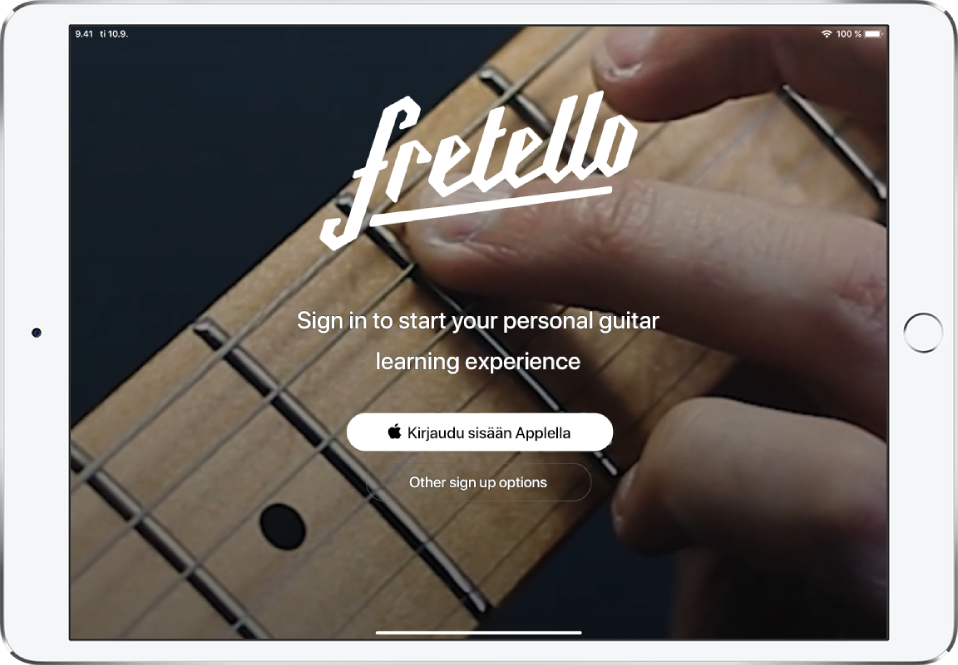
Jotkin apit (ja verkkosivustot) eivät pyydä sinulta nimeäsi ja sähköpostiosoitettasi. Siinä tapauksessa yksinkertaisesti vain todentaudut Face ID:llä tai Touch ID:llä (mallista riippuen) ja aloitat apin käytön.
Toiset voivat pyytää nimeäsi ja sähköpostiosoitettasi henkilökohtaisen tilin käyttöönottoa varten. Kun appi pyytää näitä tietoja, Kirjaudu sisään Applella näyttää sinulle tarkistettaviksi nimesi ja henkilökohtaisen sähköpostiosoitteesi Apple ID ‑tililtäsi.
Voit muokata nimeä napauttamalla ja tekemällä sitten muutokset näppäimistöä käyttäen.
Voit määrittää sähköpostiosoitteen jollakin seuraavista tavoista:
Henkilökohtaisen sähköpostiosoitteen käyttäminen: Napauta Jaa osoitteeni.
Jos olet liittänyt Apple ID ‑tiliisi useita sähköpostiosoitteita, valitse haluamasi osoite.
Sähköpostiosoitteen kätkeminen: Napauta Kätke osoitteeni.
Tällä valinnalla voit vastaanottaa sähköpostia apilta jakamatta henkilökohtaista sähköpostiosoitettasi. Kun valitset tämän, Apple luo sinulle ainutlaatuisen, sattumanvaraisen sähköpostiosoitteen, joka välittää apista tähän osoitteeseen lähetetyt sähköpostit eteenpäin henkilökohtaiseen osoitteeseesi.
Kun olet tarkistanut tietosi ja tehnyt valinnan sähköpostille, napauta Jatka, todentaudu Face ID:llä tai Touch ID:llä (mallista riippuen) ja aloita apin käyttäminen.
Kirjautuminen sisään tilillesi
Kun olet luonut tilin appia tai verkkosivustoa varten käyttäen Kirjaudu sisään Applella ‑ominaisuutta, sinun ei tavallisesti tarvitse kirjautua uudelleen sisään iPadissa. Jos sinua kuitenkin pyydetään kirjautumaan sisään (esimerkiksi sen jälkeen, kun olet kirjautunut ulos tililtä), toimi seuraavasti:
Napauta Kirjaudu sisään Applella.
Tarkista näkyviin tuleva Apple ID ja napauta sitten Jatka.
Todentaudu Face ID:llä tai Touch ID:llä (mallista riippuen).
Sähköpostiviestien välittämiseen käytettävän osoitteen muuttaminen
Jos kätkit sähköpostiosoitteesi, kun loit tilin, ja sinulla on enemmän kuin yksi osoite liitettynä Apple ID:hesi, voit muuttaa osoitteen, johon välitettävät sähköpostisi lähetetään.
Valitse Asetukset > [nimesi] > Nimi, puhelinnumerot, sähköposti > Välitä osoitteeseen.
Valitse toinen sähköpostiosoite ja napauta sitten Valmis.
Kirjaudu sisään Applella -ominaisuuden asetusten muuttaminen apille tai verkkosivustolle
Valitse Asetukset > [nimesi] > Salasana ja suojaus.
Napauta Apple ID:tä käyttävät apit.
Valitse appi ja tee sitten jompikumpi seuraavista:
Sähköpostiviestin välittämisen laittaminen pois päältä: Laita pois päältä Välitä osoitteeseen. Et saa enää sähköposteja apista.
Kirjaudu sisään Applella -ominaisuuden käytön lopettaminen: Napauta Lopeta Apple ID:n käyttö. Sinua saatetaan pyytää luomaan uusi tili, kun seuraavan kerran yrität kirjautua sisään apissa.
Kirjaudu sisään Applella toimii myös muissa laitteissasi, kuten iPhonessa, Apple Watchissa, Macissa, Apple TV:ssä ja iPod touchissa, joihin olet kirjautunut samalla Apple ID:llä.
Kun kirjaudut sisään Android-sovelluksesta, Windows-sovelluksesta tai verkkoselaimesta, napauta Kirjaudu sisään Applella ja syötä Apple ID:si ja salasanasi.
Kirjaudu sisään Applella ‑ominaisuus edellyttää, että Apple ID:lläsi on käytössä kaksiosainen todennus. Tämä suojaa Apple ID:täsi, appitilejäsi ja appisisältöäsi. Jos haluat tietoja siitä, kuinka kaksiosainen todennus toimii, katso Applen tukiartikkeli Apple ID:n kaksiosainen todennus.
Katso lisätietoja Applen tukiartikkelista Kirjaudu sisään Applella -toiminnon käyttö.